Ajouter et convertir des vidéos
Vous pouvez gérer une file d’attente de fichiers à convertir vers différents types de fichiers et à reproduire sur différents appareils.
Ajouter des fichiers à la liste des vidéos en entrée
Vous pouvez ajouter des fichiers à la liste des vidéos à convertir.
Pour ajouter des fichiers :
- Cliquez sur Ajouter des fichiers vidéo.

Pour ajouter le contenu d’un dossier, sélectionnez Ajouter un dossier dans le menu déroulant.
- Sélectionnez un ou plusieurs fichiers dans la boîte de dialogue Ajouter des fichiers vidéo. Utilisez CTRL + clic pour sélectionner plusieurs fichiers à la fois. Cliquez sur Ouvrir.
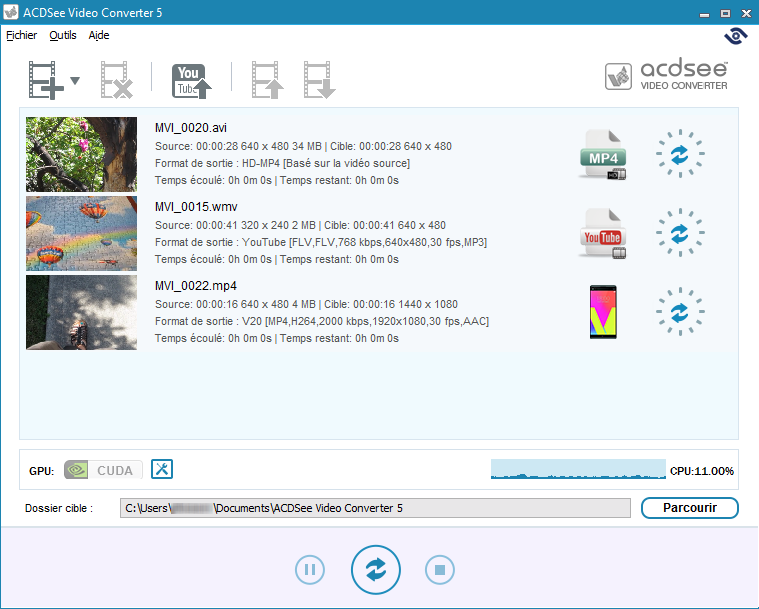
Performance graphique du CPU
En bas de la fenêtre, vous verriez la performance graphique du CPU. Ceci reflète l'usage courant de votre CPU et vous aimera à décider si votre CPU possède les ressources requises pour convertir les vidéos.
Si vous possédiez les cartes graphiques NVIDIA qui sont supportées par CUDA:
Si vous possédiez les cartes graphiques NVIDIA qui sont supportées par CUDA, vous pourriez les sélectionner pour effectuer la conversion, et de cette manière, laisser libre votre CPU pour d'autres tâches. Pour utiliser les cartes graphiques NVIDIA, sélectionnez en cliquant sur l'image de CUDA sur le côté gauche. Vous pourriez également effectuer le changement dans l'onglet Performance de la boîte de dialogue Options.
Veuillez noter que si votre carte graphique n'est pas supportée par CUDA, cette option sera donc désactivées.
Convertir un ou plusieurs vidéos vers un format différent
Les fichiers ajoutés à la liste des vidéos peuvent être convertis vers tout un éventail de formats.
Pour convertir des vidéos :
- Sélectionnez la vidéo que vous souhaitez convertir. Si vous souhaitez sélectionner plusieurs fichiers, effectuez l’une des opérations suivantes:
- Faites glisser le pointeur par dessus les fichiers.
- Cliquez sur la touche CTRL tout en cliquant sur les fichiers individuellement.
- Les fichiers montrent une icône correspondant à leur format courant. Par exemple :
 . Cliquez sur cet icône pour ouvrir la boîte de dialogue Choisir un format. Configurez les paramètres de format en vous référant au tableau suivant.
. Cliquez sur cet icône pour ouvrir la boîte de dialogue Choisir un format. Configurez les paramètres de format en vous référant au tableau suivant.
La boîte de dialogue Choisir un format
| |
Type de sortie
|
Sélectionnez le type en sortie des fichiers convertis dans le menu déroulant, en fonction du type d’appareil que vous allez utiliser.
|
| |
Format de sortie
|
Sélectionnez l’appareil dans la liste déroulante des options disponibles en fonction du type de fichier en sortie. Ensuite, sélectionnez le menu déroulant des paramètres de l’appareil en question.
|
| |
Détails du format
|
Cette section affiche les détails de format pour le type de sortie sélectionné, y compris :
- Taille de l’image vidéo
- Débit binaire vidéo
- Codec vidéo
- Codec audio
- Format de fichier
Cette section inclut également le bouton Configuration détailée. Cliquez sur Configuration détaillée et configurez les options en vous référant au tableau de la fenêtre Configuration détaillée suivant.
|
|
Fractionner
|
Fractionnement
|
Si vous souhaitez fractionner votre vidéo, cochez la case Fractionnement et sélectionnez le procédé de découpage vidéo :
ou
|
| |
Appliquer à tout
|
Cochez cette case pour appliquer les paramètres ci-dessus à tous les fichiers vidéo dans la liste.
|
- Dès que vous sélectionnez un nouveau Type de sortie, le bouton Configuration détailée s’active. Cliquez sur Configuration détaillée pour modifier des paramètres vidéo et audio supplémentaires.
Il est possible de sauvegarder les modifications effectuées dans la boîte de dialogue Configuration détaillée sous forme de Profil défini par l’utilisateur.
La boîte de dialogue Configuration détaillée
| |
Format
|
|
|
Paramètres vidéo
|
Codec
|
Le codec vidéo spécifie quel type de compression de données vidéo doit être utilisé par ACDSee Video Converter.
|
|
Taille
|
Sélectionnez la taille d’image vidéo.
|
|
Débit binaire
|
Le débit binaire détermine, par seconde, la quantité de données que le reproducteur affiche à l’écran . Plus le débit est élevé, et plus l’image est de meilleure qualité, mais au prix d’une augmentation de la taille de fichier.
|
|
Fréquence d’image
|
Sélectionnez la fréquence d’image pour déterminer la vitesse de rafraîchissement de l’image.
|
|
Paramètres audio
|
Codec
|
Le codec précise quel type de compression de données vidéo doit être utilisé par ACDSee Video Converter.
|
|
Échantillon
|
L’échantillonnage indique le volume de données utilisé pour l’enregistrement d’un son. Plus la fréquence est élevée, et plus le son est de meilleure qualité, mais au prix d’une augmentation de la taille de fichier.
|
|
Canal
|
Dans le menu déroulant, sélectionnez 1 pour avoir en sortie un son égal sur les deux haut-parleurs, ou bien 2 pour avoir un son différent sur le haut-parleur gauche et le haut-parleur gauche droit.
|
|
Débit binaire
|
Le débit binaire détermine, par seconde, la quantité de données audio que le reproducteur transmet aux haut-parleurs. Plus le débit binaire est élevé, et plus le son est de meilleure qualité, mais au prix d’une augmentation de la taille de fichier.
|
- Cliquez sur OK pour fermer la boîte de dialogue Configuration détaillée.
- Cliquez sur OK pour fermer la boîte de dialogue Choisir un format.
- Pour spécifier d’autres paramètres de conversion et de fin de conversion, comme l’endroit où vous souhaitez placer vos fichiers convertis, reportez-vous à Options d’ACDSee Video Converter.
- Cliquez sur Convertir pour lancer la conversion.

Quand la conversion est terminée, pour trouver la vidéo convertie, il suffit de cliquer avec le bouton droit de la souris sur le fichier et de sélectionner Repérer la vidéo de sortie.
ACDSee Video Converter convertit tous les fichiers dans la liste des vidéos. Si vous avez déjà converti un fichier et voulez ensuite ajouter un nouveau fichier à convertir, retirez le fichier déjà converti de la file d’attente, à moins de vouloir le convertir à nouveau à un autre format.
Voir aussi:

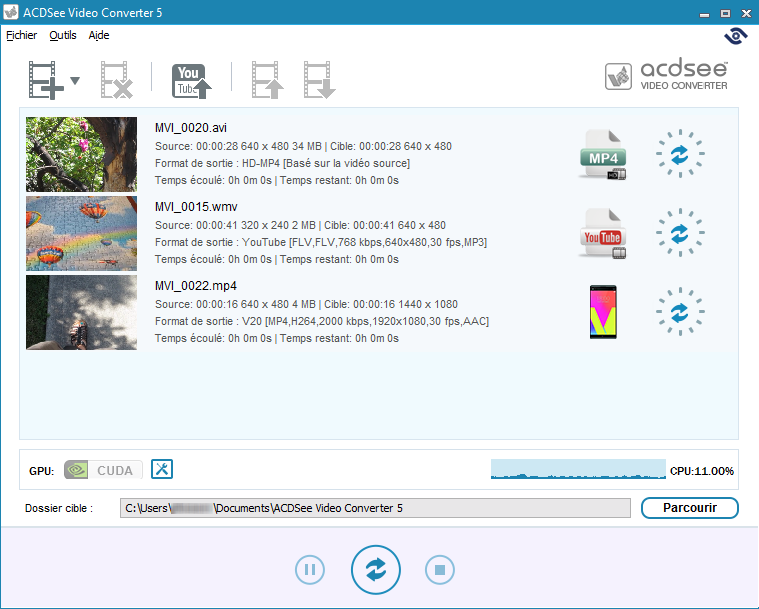
 . Cliquez sur cet icône pour ouvrir la boîte de dialogue Choisir un format. Configurez les paramètres de format en vous référant au tableau suivant.
. Cliquez sur cet icône pour ouvrir la boîte de dialogue Choisir un format. Configurez les paramètres de format en vous référant au tableau suivant.